(1)函数(FC)介绍
①函数(FC)是用户编写的程序块,是不带存储器的代码块。由于没有可以存储块参数值的数据存储器,因此,调用函数时,必须给所有形参分配实参。
②FC里有一个局域变量表和块参数。局域变量表里有:Input(输入参数)、Output(输出参数)、InOut (输入/输出参数)、Temp(临时数据)、Return(返回值RET_VAL)。Input(输入参数)将数据传递到被调用的块中进行处理。Output(输出参数)是将结果传递到调用的块中。InOut(输入/输出参数)将数据传递到被调用的块中,在被调用的块中处理数据后,再将被调用的块中发送的结果存储在相同的变量中。Temp(临时数据)是块的本地数据,并且在处理块时将其存储在本地数据堆栈。关闭并完成处理后,临时数据就变得不再可访问。Return包含返回值RET_VAL。
(2)函数(FC)的应用
函数(FC)类似于VB语言中的子程序,用户可以将具有相同控制过程的程序编写在FC中,然后在主程序Main[OB1]中调用。创建函数的步骤是:先建立一个项目,再在TIA博途软件项目视图的项目树中选中“已经添加的设备”(如:PLC_1)→“程序块”一“添加新块”,即可弹出要插入函数的界面。以下用例1说明函数(FC)的应用。
【例1】用函数FC实现电动机的启停控制。
【解】①新建一个项目,本例为“启停控制(FC)”。在TIA博途软件项目视图的项目树中,选中并单击已经添加的设备“PLC_1”-“程序块”-“添加新块”,如图1所示,弹出添加块界面。

图1
②如图2所示,在“添加新块”界面中,选择创建块的类型为“函数”,再输入函数的名称(本例为启停控制),之后选择编程语言(本例为LAD),最后单击“确定”按钮,弹出函数的程序编辑器界面。

图2
③在“程序编辑器”中,输入如图3所示的程序,此程序能实现启停控制,再保存程序。

图3
④在TIA 博途软件项目视图的项目树中,双击“Main[OB1]”,打开主程序块“Main[OB1]”,选中新创建的函数“启停控制(FC1)”,并将其拖拽到程序编辑器中,如图4所示。至此,项目创建完成。
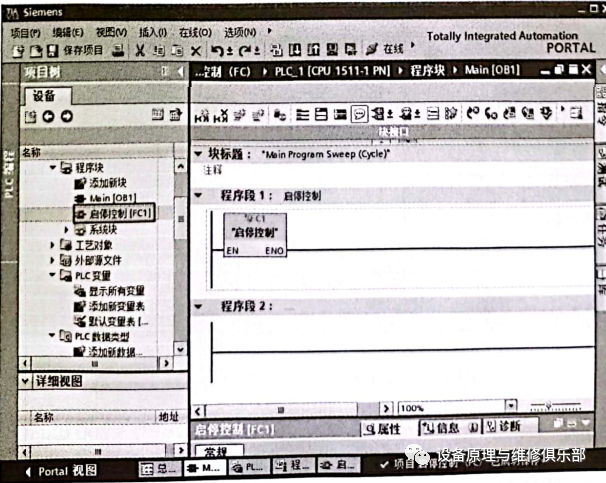
图4
【例2】用函数实现电动机的启停控制。
【解】本例的1、2步与例1相同。
③在TIA博途软件项目视图的项目树中,双击函数块“启停控制(FC1)”,打开函数,弹出“程序编辑器”界面,先选中Input(输入参数),新建参数“Start”和“Stopl”,数据类型为“Bool”。再选中InOut (输入/输出参数),新建参数“Motor”,数据类型为“Bool”,如图5所示。最后在程序段1中输入程序.

图5
如图6所示,注意参数前都要加“#”。

图6
④在TIA 博途软件项目视图的项目树中,双击“Main[OBI]”,打开主程序块“Main[OB1]”,选中新创建的函数“启停控制(FC1)”,并将其拖拽到程序编辑器中,如图7所示。

图7
如果将整个项目下载到PLC中,就可以实现“启停控制”。这个程序的函数“FC1”的调用比较灵活,与例1不同,启动不只限于I0.0,停止不只限于I0.1,在编写程序时,可以灵活分配应用。
【例3】某系统采集一路模拟量(温度),温度的范围是0~200℃,要求对温度值进行数字滤波,算法是:把最新的三次采样数值相加,取平均值,即是最终温度值。
【解】①数字滤波的程序是函数FC1,先创建一个空的函数,打开函数,并创建输入数“GatherV”,就是采样输入值;创建输出参数“ResultV”,就是数字滤波的结果;创建输入输出参数“LastV”(上一个数值)、“LastesV”(上上一个数值)和“EarlyV”(当前数值)输入输出参数既可以在方框的输入端,也可以在方框的输出端,应用比较灵活;创建临时变量参数“Templ”,临时变量参数既可以在方框的输入端,也可以在方框的输出端,应用也比较灵活,如图8所示。

图8
②在FC1中,编写滤波梯形图程序,如下图9所示:

图9
③在Main[OB1]中,编写梯形图闯红灯徐如下10所示:
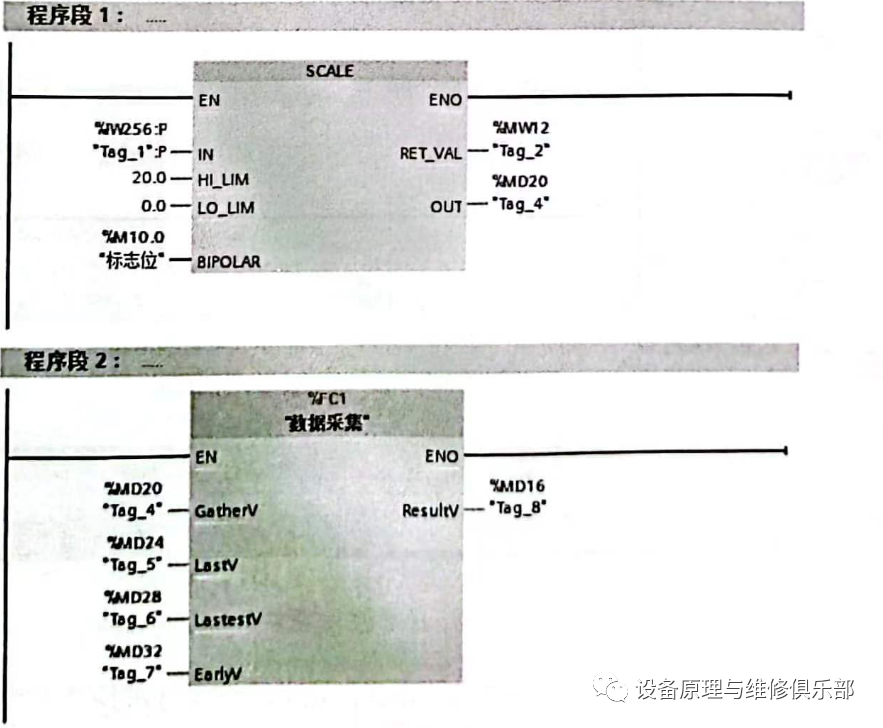
图10







 技术咨询
技术咨询 代买器件
代买器件 商务客服
商务客服 研发客服
研发客服